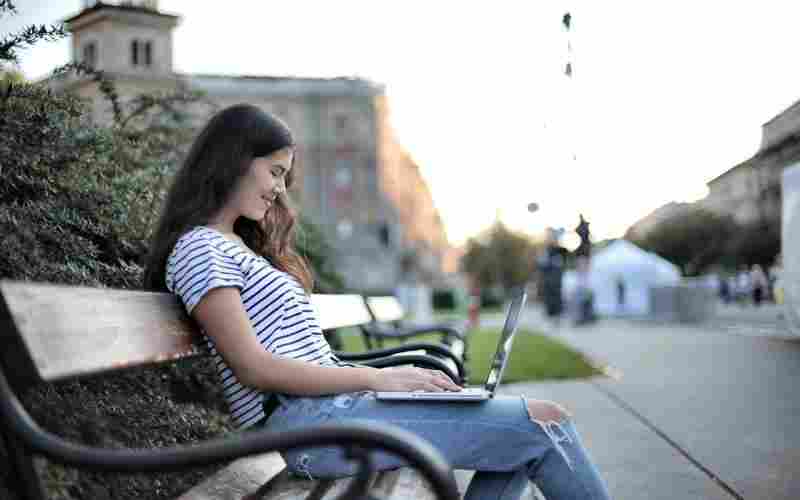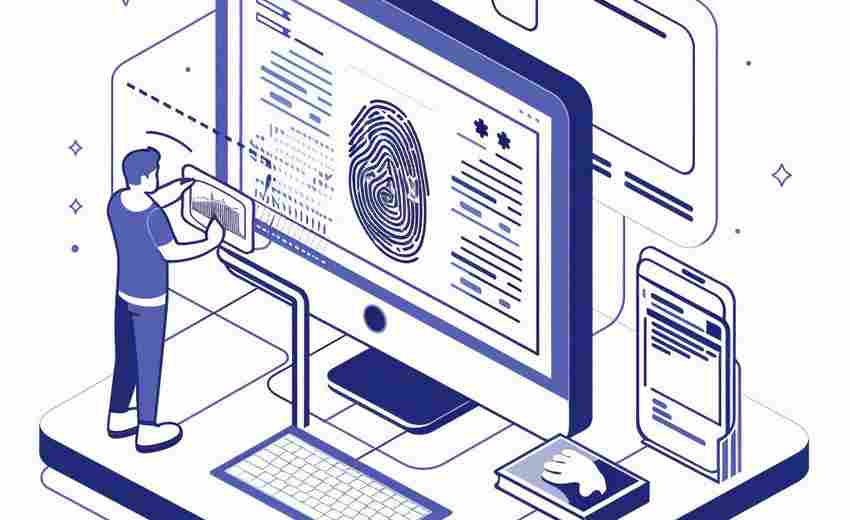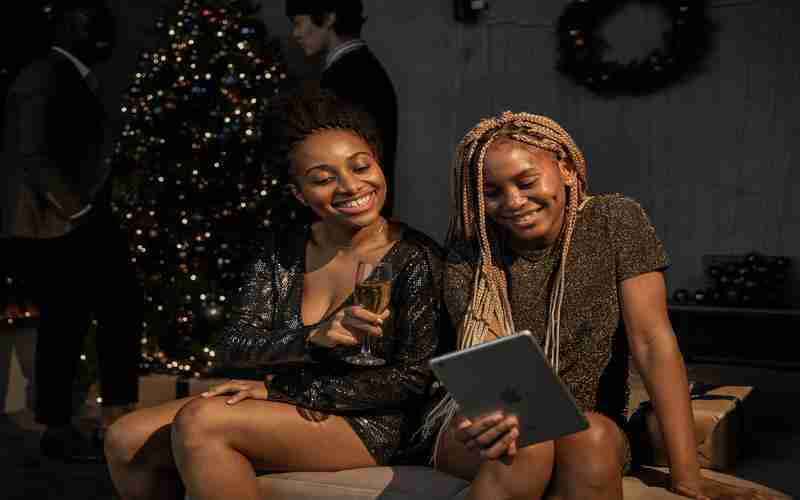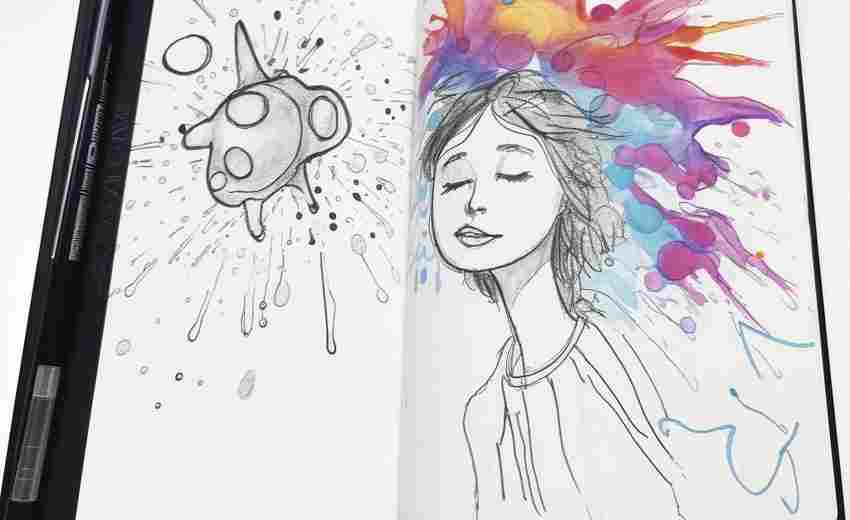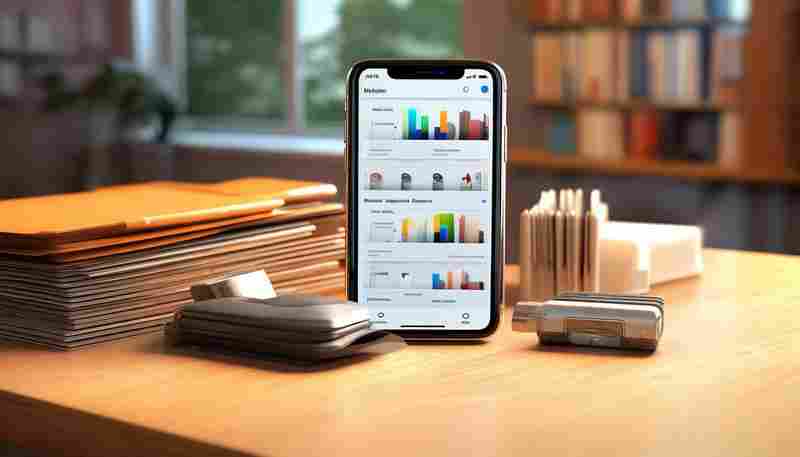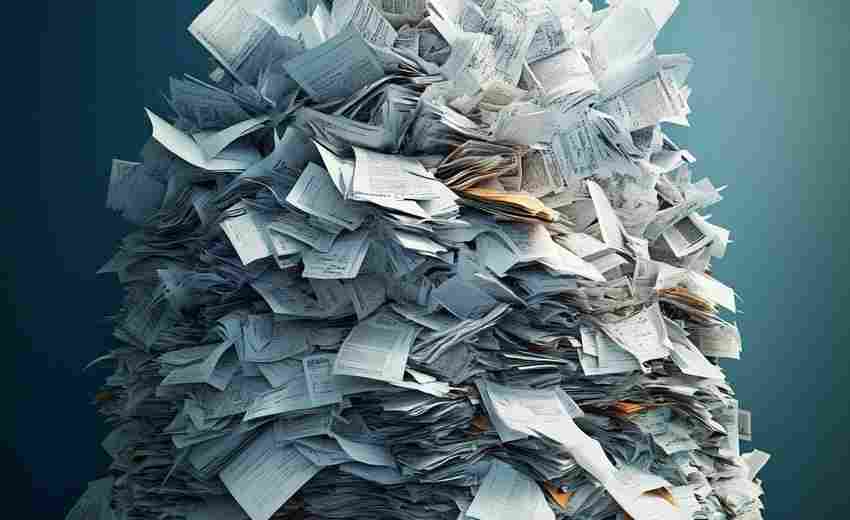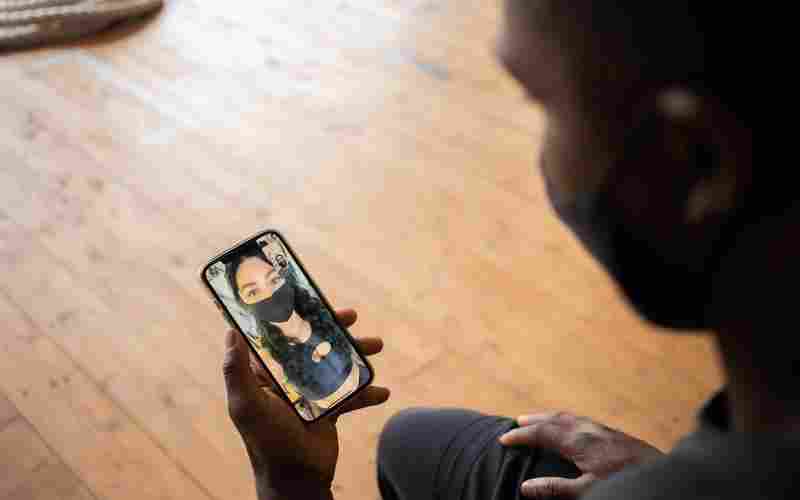文件历史记录与系统还原点有何区别及查看方法
在日常计算机使用中,文件历史记录与系统还原点是两种常被提及的恢复工具,但许多用户对两者的核心差异和适用场景仍存在混淆。本文将从功能定位、数据覆盖范围、操作机制、应用场景及查看方法等维度,深入解析二者的区别,并提供实用操作指南。
功能定位差异
文件历史记录的核心目标是保护用户的个人文件。它通过定期备份文档、图片、视频等个人数据,允许用户追溯文件的不同版本或恢复误删内容。例如,当用户需要找回三天前修改的合同草稿时,可通过该功能直接定位到特定时间点的文件版本。
系统还原点则聚焦于系统状态的恢复。其备份对象包括驱动程序、注册表、系统文件及已安装程序等。当系统因更新或软件安装导致崩溃时,还原点可将计算机整体状态回滚到正常节点。例如,安装显卡驱动后出现蓝屏问题,通过还原点可一键恢复到驱动安装前的系统环境。
数据覆盖范围
文件历史记录的覆盖范围具有“局部性”。它仅针对用户指定的文件夹(如文档、桌面、下载目录)进行备份,且默认不包含系统文件。例如,用户若未将某个项目文件夹纳入备份范围,该文件夹的历史版本将无法通过此功能恢复。
系统还原点的数据覆盖则呈现“全局性”。它捕获系统关键组件的快照,但不会备份个人文件。例如,还原操作可能删除近期安装的软件,但用户保存在D盘的照片和文档不受影响。这种设计使其更适合解决系统级问题,而非个人数据丢失。
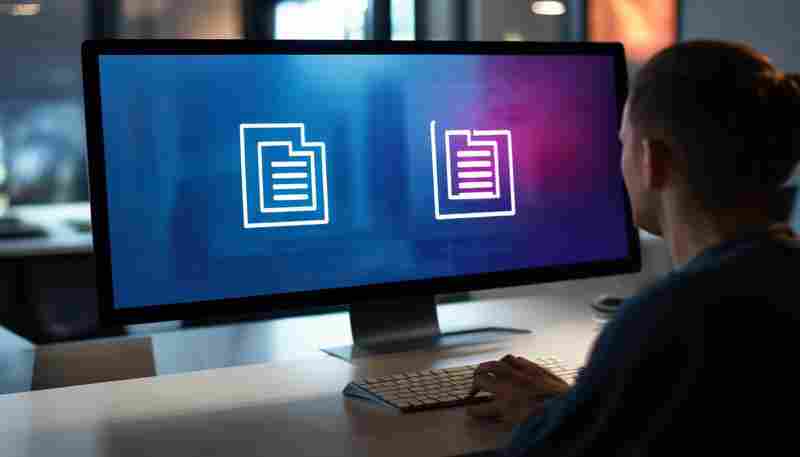
操作机制对比
文件历史记录采用增量备份机制。首次启用时会完整备份目标文件夹,后续仅同步变化部分。例如,用户每天修改报告文档,历史记录会保留每天的不同版本,而非重复存储未修改内容。备份频率可自定义,最短间隔为10分钟,最长24小时。
系统还原点则依赖快照机制。其创建方式包括手动触发和自动生成(如系统更新前)。每个还原点独立存储,占用磁盘空间随数量增加而累积。例如,用户若配置了5%的C盘空间用于还原点,当存储占满后,旧快照会被自动覆盖。
应用场景区分
文件历史记录适用于个人数据修复场景。例如,误删重要PPT、需要恢复文件早期版本,或硬盘损坏后提取备份文件。其优势在于细粒度恢复,用户可选择单个文件或文件夹。但若未提前启用备份功能,历史记录将无法发挥作用。
系统还原点则用于系统故障修复。例如,系统更新后出现兼容性问题、恶意软件感染导致系统异常等。其恢复过程会影响系统设置和程序,但个人文件不受影响。值得注意的是,还原点无法解决硬件故障或病毒感染后新增的个人文件损坏。
查看与操作方法
文件历史记录的启用与恢复:
1. 通过控制面板进入“文件历史记录”,选择外部存储设备或网络位置作为备份目标。
2. 恢复时点击“还原个人文件”,通过时间轴浏览不同版本,支持单个文件或批量恢复。若使用Windows 11,还可通过文件资源管理器右键菜单直接访问历史版本。
系统还原点的配置与使用:
1. 搜索“创建还原点”进入系统属性,启用C盘保护并设置磁盘空间占比(建议5%-10%)。
2. 恢复时选择“系统还原”功能,通过时间戳定位还原点,系统重启后自动完成状态回滚。若无法进入系统,可通过高级启动选项中的“疑难解答”调用还原功能。
这两种工具的共存,形成了从个人数据到系统环境的立体防护体系。理解其差异并合理配置,能显著提升数字资产的安全性和系统稳定性。
上一篇:数组和链表在访问元素效率上谁更优 下一篇:文件历史记录备份能否用于找回已删除的视频